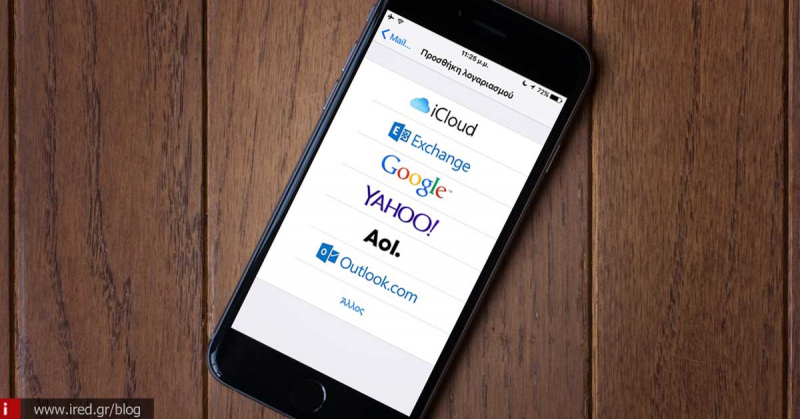Πόσο εύκολο είναι να μεταφέρετε email, επαφές και ημερολόγια Google, στο iPhone σας; Απίστευτα εύκολο.
Οι υπηρεσίες της Google καλώς ή κακώς, είναι απίστευτα δημοφιλείς για χρήστες smartphone, αλλά είναι επίσης απίστευτα εύκολη η εγκατάσταση και η διαμόρφωσή τους στις συσκευές σας iPhone ή iPad. Εάν διατηρείτε δωρεάν λογαριασμό Google Gmail, μπορείτε πλέον να τον διαμορφώσετε από τις Ρυθμίσεις της συσκευή σας, έχοντας πρόσβαση σε αυτόν, μέσω των προεγκατεστημένων εφαρμογών Mail, Ημερόλόγια, Επαφές, Υπενθυμίσεις και Σημειώσεις.
Διαβάστε επίσης: Google Photos: Όλες σας οι φωτογραφίες στον ιστό
Εάν φυσικά επιθυμείτε να χρησιμοποιήσετε εφαρμογές προερχόμενες από τη Google για το Ημερολόγιο και τον λογαριασμό ηλεκτρονικής σας αλληλογραφίας, δεν έχετε παρά να τις εγκαταστήσετε και να τις διαμορφώσετε αναλόγως.
Επίσης εάν διατηρείτε συνδρομητικούς λογαριασμούς, της εταιρείας, μπορείτε να συνεχίσετε να κάνετε χρήση των υπηρεσιών τους, ρυθμίζοντας για παράδειγμα την υπηρεσία Google Sync, της Google, για λογαριασμούς Active Sync της Microsoft (H Google έχει πάψει πλέον την υποστήριξη Active Sync δωρεάν λογαριασμών από το 2013).
Ρυθμίστε Gmail, Google Calendar και επαφές Google, μέσα από την ενότητα ρυθμίσεων
Εάν επιθυμείτε να προσθέσετε τον λογαριασμό σας Google, στο iPhone ή iPad στις προεγκατεστημένες εφαρμογές, θα πρέπει να ακολουθήσετε τη διαδρομή Ρυθμίσεις > Mail, επαφές, ημερολόγια. Η Apple χρησιμοποιεί τα πρότυπα υπηρεσιών IMAP, CalDAV και CardDAV, προκειμένου να διαχειριστεί τον συγχρονισμό υπηρεσιών της Google.
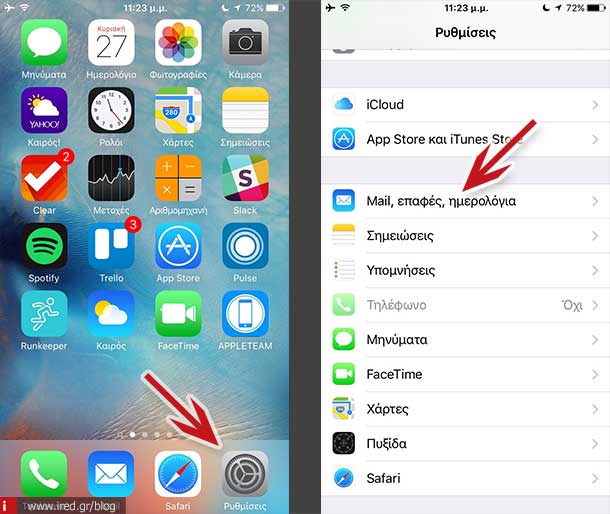
Δυστυχώς υποστηρίζεται το Gmail retro-fitted, για το πρότυπο IMAP, και ενδέχεται να είναι λίγο προβληματική η συμβίωσή σας κάποια διαστήματα, ειδικά εάν επιθυμείτε το νέο σύστημα labeling του λογαριασμού Gmail. Όμως εάν δεν έχετε κάποιον συνδρομητικό λογαριασμό, o ενιαίος φάκελος εισερχόμενων μηνυμάτων της προ εγκαταστημένης εφαρμογή Mail, είναι η επιλογή σας.
Διαβάστε επίσης: Chrome για iPhone 6 κατεβάστε αρχεία στο Google Drive
- Ανοίξτε την εφαρμογή “Ρυθμίσεις” από την οθόνη αφετηρίας της συσκευής σας iPhone ή iPad.
- Αγγίξτε “Mail, επαφές, ημερολόγια”.
- “Προσθήκη λογαριασμού” και από τη λίστα “Google”.
- Θα ανοίξει μία σελίδα διαμόρφωσης και πιστοποίησης των στοιχείων σας, στην οποία θα πρέπει να εισάγετε τη διεύθυνση ηλεκτρονικής αλληλογραφίας, και το συνθηματικό σας. Ενδεχομένως να σας ζητηθεί επιβεβαίωση δύο βημάτων, εάν έχετε τη λειτουργία ενεργοποιημένη. (Καλό θα είναι για την ασφάλεια του λογαριασμού σας να την έχετε ενεργοποιημένη).
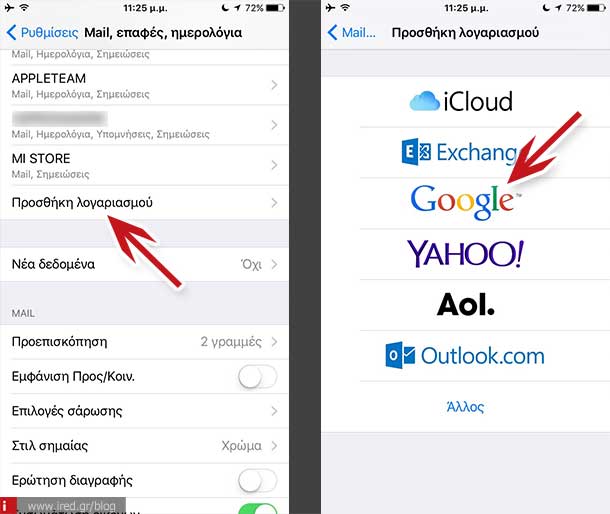
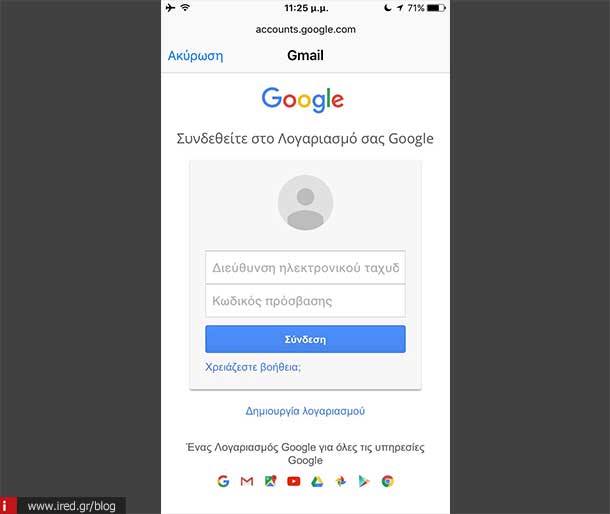
- Πατήστε το εικονικό πλήκτρο "Αποδοχή" στη φράση "Η εφαρμογή iOS θα ήθελα να:"
- Στη συνέχεια μπορείτε να επιλέξετε ποιες υπηρεσίες επιθυμείτε να συγχρονιστούν: Mail, επαφές, ημερολόγια ή σημειώσεις ( οι περισσότεροι χρήστες τα επιλέγουν όλα).
- Πατήστε “Αποθήκευση”
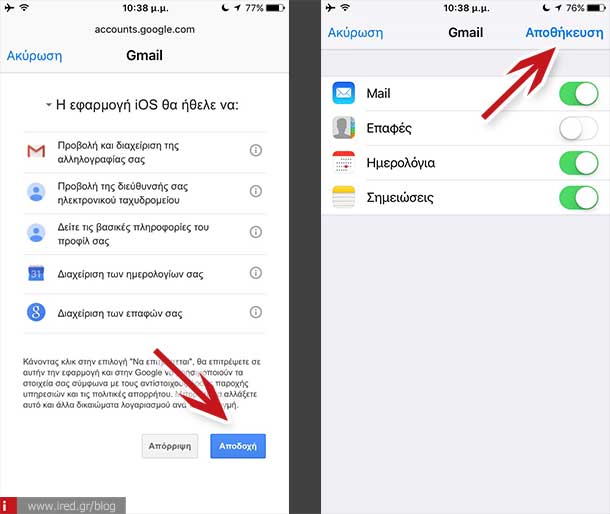
Μόλις αποθηκεύσετε τα στοιχεία του λογαριασμού σας, μπορείτε να αποκτήσετε πρόσβαση στις ρυθμίσεις αυτού, οποιαδήποτε στιγμή, αγγίζοντας τον τίτλο του λογαριασμού σας στην υποενότητα ΛΟΓΑΡΙΑΣΜΟΙ. Έχετε τη δυνατότητα να αλλάξετε εύκολα την περιγραφή του λογαριασμού σας Gmail, οποιαδήποτε στιγμή στο μέλλον. Αγγίξτε το λογαριασμό σας και στη συνέχεια "Περιγραφή".
Κατά τον ίδιο τρόπο μπορείτε να διαμορφώσετε τον λογαριασμό σας, Google Sync, σε περίπτωση που διατηρείτε συνδρομή στην υπηρεσία Active Sync της Microsoft. Θα πρέπει να τονίσουμε εδώ, πως δεν θα έχετε συγχρονισμένες τις σημειώσεις του λογαριασμού σας, Google Sync, κατά την επιλογή Exchange διαμόρφωσης, αλλά θα έχετε σίγουρα μία απίστευτα γρήγορη ηλεκτρονική αλληλογραφία.
Διαβάστε επίσης: Google Maps: Διαθέσιμη πλέον και στην Ελλάδα η καθοδήγηση λωρίδων
- « Προηγούμενο
- 1/2
- Συνέχεια άρθρου »